win11怎么把任务栏的搜索框关闭 Win11任务栏搜索框关闭方法
更新时间:2025-01-09 12:58:13作者:xtliu
Win11系统自带了一个任务栏搜索框,方便用户在电脑上查找文件和应用程序,但有些用户可能觉得这个搜索框占据了任务栏的空间,想要将其关闭。Win11任务栏搜索框关闭方法是什么呢?接下来我们将介绍如何关闭Win11任务栏的搜索框,让您的任务栏更加简洁和整洁。
操作方法:
1.首先点击任务栏中的开始。
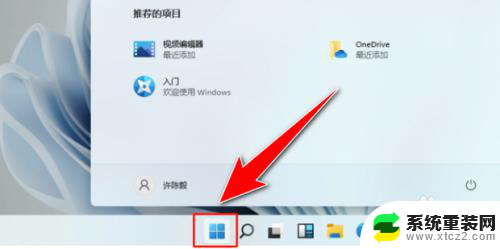
2.然后点击设置。
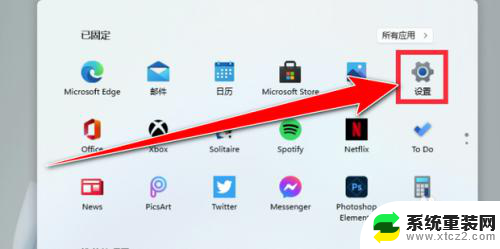
3.最后点击个性化,选择任务栏项。点击关闭搜索即可。
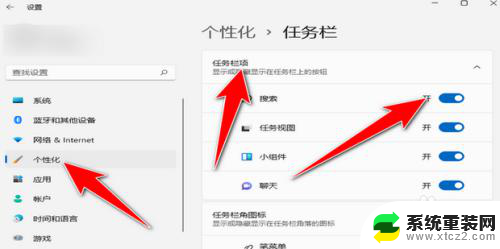
以上就是win11怎么把任务栏的搜索框关闭的全部内容,有遇到这种情况的用户可以按照小编的方法来进行解决,希望能够帮助到大家。
win11怎么把任务栏的搜索框关闭 Win11任务栏搜索框关闭方法相关教程
- win11如何关闭任务栏的搜索 Win11任务栏搜索关闭方法分享
- win11怎么关闭任务栏隐藏 Win11任务栏自动隐藏关闭步骤
- win11怎么关闭任务栏隐藏 如何关闭win11任务栏自动隐藏
- win11搜索框 后面的团 如何取消 Windows11 怎样隐藏任务视图
- win11任务管理器 搜索 Windows 11文件内容搜索技巧
- win11任务栏怎么全部透明 Win11任务栏全透明设置方法
- win11任务栏缩略图预览关闭 Win11任务栏图标移动不显示缩略图技巧
- win11下面任务栏怎么变透明? Windows 10 怎么把任务栏变透明
- win11的任务栏怎么缩小 Win11任务栏缩小设置方法
- win11下面任务栏是小图标 Win11任务栏小图标设置方法
- win11怎么移动桌面图标 电脑桌面图标移动方法
- win11无法连接到打印机0x0000011b Win11共享打印机0x0000011b错误解决方法
- win11删除 administrator Mac删除管理员账号方法
- win11添加本地账户登录 Win11如何添加本地帐户
- win11任务栏鼠标键虚拟触控板 Windows 11虚拟触摸板如何使用
- win11inode屏保密码 win11屏保密码设置教程
win11系统教程推荐
- 1 win11添加本地账户登录 Win11如何添加本地帐户
- 2 win11inode屏保密码 win11屏保密码设置教程
- 3 电脑屏幕常亮在哪里设置win11 win11屏幕常亮设置方法
- 4 win11切换到本地账户怎么操作 win11本地账户切换方法
- 5 win11照片只能打开桌面图片 Win11升级24H2后图片无法打开怎么办
- 6 win11如何更改为用本地账号登录 win11改用本地账户登录的详细操作指南
- 7 win11登录微软账号出错啦 Win11系统无法登陆microsoft账户怎么办
- 8 win11缩放比例软件 win11调整分辨率和缩放比例的方法
- 9 win11不能连接局域网共享文件夹 Win11 24H2共享文档NAS无法进入解决方法
- 10 win11怎么设置时间有秒 Win11怎么设置任务栏时间显示秒